Wyobraź sobie, że przeglądasz długą listę plików PDF i stwierdzasz, że brakuje podglądu miniatur. Ta sytuacja może być niezwykle frustrująca, zwłaszcza gdy polegasz na nich w zakresie szybkiej nawigacji i organizacji pliku. W takiej sytuacji znajomość praktycznych rozwiązań problemu może być niezwykle pomocna.
Ten przewodnik wyjaśnia, dlaczego podglądy miniatur Adobe PDF mogą nie być wyświetlane i jak je naprawić, niezależnie od tego, czy używasz programu Adobe Acrobat, czy innego czytnika PDF. Przyjrzymy się również alternatywnym narzędziom, w tym UPDF, oraz technikom, które pomogą Ci efektywniej zarządzać plikami PDF i je wyświetlać. Kliknij poniższy przycisk, aby uzyskać bezpłatną wersję próbną UPDF i cieszyć się wygodnym przeglądaniem miniatur.
Windows • macOS • iOS • Android 100% bezpieczne
Część 1. Niektóre ogólne sposoby naprawy braku wyświetlania podglądu miniatur PDF
Aby rozwiązać problem z podglądami miniatur Adobe PDF, które nie wyświetlają systemu Windows 11, ważne jest, aby zacząć od ogólnych metod rozwiązywania problemów. Omówimy podstawowe korekty i ustawienia, które często rozwiązują ten problem. Jeśli te rozwiązania nie działają, w tym przewodniku odkryjesz dodatkowe narzędzia i techniki, aby zapewnić prawidłowe wyświetlanie miniatur PDF.
Metoda 1. Rozwiąż problem z miniaturami PDF w programie Adobe Acrobat
Z powodu skojarzeń plików lub uszkodzenia pamięci podręcznej czasami miniatury są wyłączane w systemie Windows 11 lub dowolnym innym systemie operacyjnym. W związku z tym, aby naprawić miniatury PDF, Adobe Acrobat oferuje ogólne ustawienia, które naprawiają rozdzielczość lub zarządzają szybkim dostępem w celu zwiększenia czytelności pliku. Jeśli chodzi o rozwiązywanie problemów z miniaturami, postępuj zgodnie z sekwencyjnym przewodnikiem, aby uzyskać dostęp do podglądów w celu bezproblemowego przeglądania plików PDF.
Instrukcje. Otwórz plik PDF w programie Adobe Acrobat i kliknij kartę "Menu" i wybierz opcję "Preferencje" z menu rozwijanego.
W zakładce Preferencje naciśnij opcję "Ogólne" po lewej stronie ekranu. Tam wybierz opcję "Włącz podgląd miniatur PDF w Eksploratorze Windows". Następnie przewiń w dół, naciśnij przycisk "OK" i wróć do PDF, aby zlokalizować miniatury.
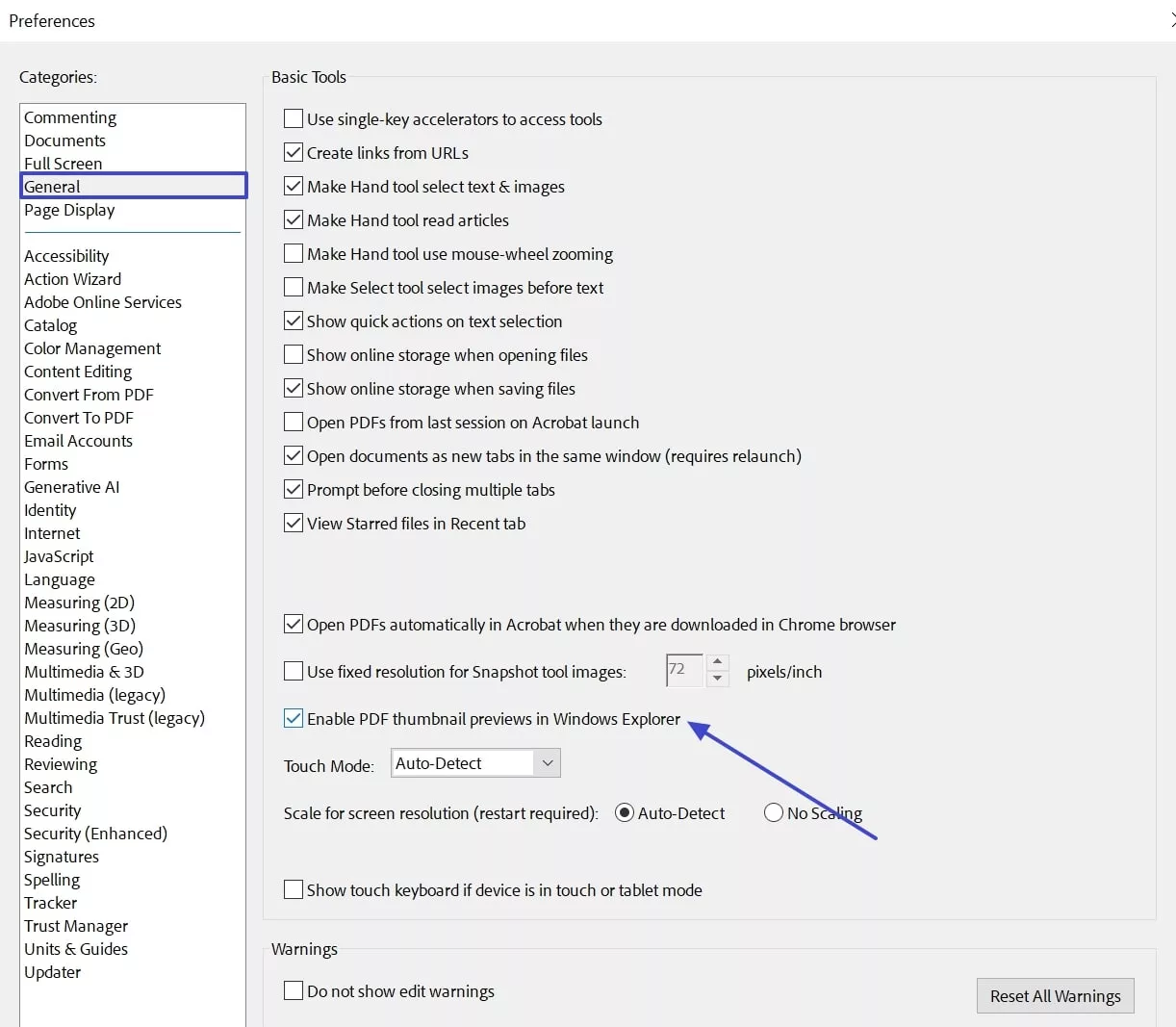
Metoda 2. Włącz funkcję okienka podglądu w Eksploratorze plików
Ponieważ wiesz, dlaczego podgląd miniatur Adobe PDF nie jest wyświetlany, zobaczmy, jak włączyć podglądy bez instalowania żadnego oprogramowania. Dzięki Eksploratorowi plików użytkownicy mogą szybko przeglądać zawartość plików bez ich otwierania, co zwiększa wydajność i zarządzanie plikami. Dlatego przejdź do następujących kroków, aby włączyć tę funkcję i łatwo przejrzeć plik w mgnieniu oka:
Instrukcje. W Eksploratorze plików kliknij kartę "Widok" u góry ekranu, kliknij "Okienko podglądu" i kliknij plik, którego podgląd chcesz wyświetlić. Po stuknięciu dokument zostanie wyświetlony po prawej stronie ekranu, eliminując kłopoty z instalacją oprogramowania.
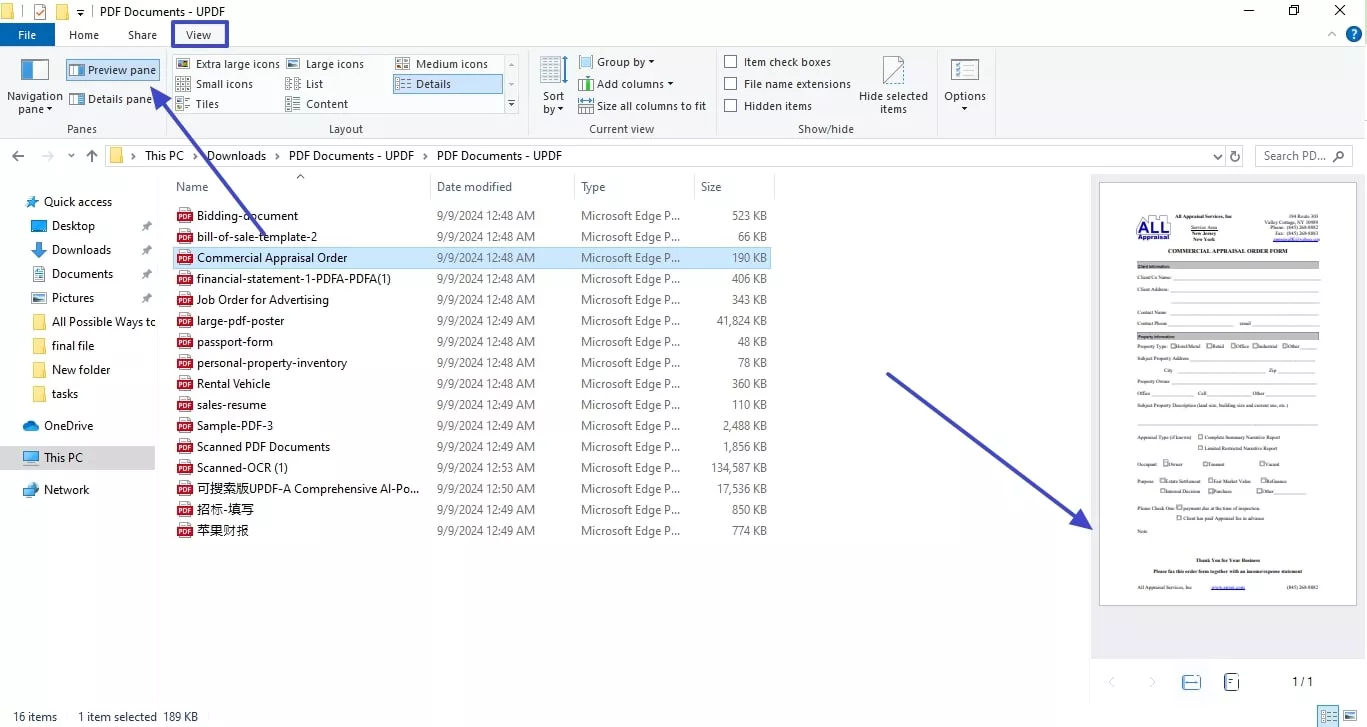
Metoda 3. Sprawdź, czy miniatury są wyłączone
Jeśli miniatury nadal się nie wyświetlają, sprawdź, czy są wyłączone w eksploratorze plików. Jeśli niedawno zresetowałeś ustawienia eksploratora plików lub podejrzewasz, że miniatury mogą być wyłączone, postępuj zgodnie z tymi instrukcjami, aby je włączyć.
Instrukcje. W Eksploratorze plików kliknij kartę "Widok" na górnym pasku narzędzi i wybierz ustawienia "Opcje". W oknie Opcje folderów odznacz pole "Zawsze pokazuj ikony, nigdy miniatury", jeśli jest zaznaczone. Po zakończeniu kliknij "OK", aby zapisać zmiany i włączyć miniatury.
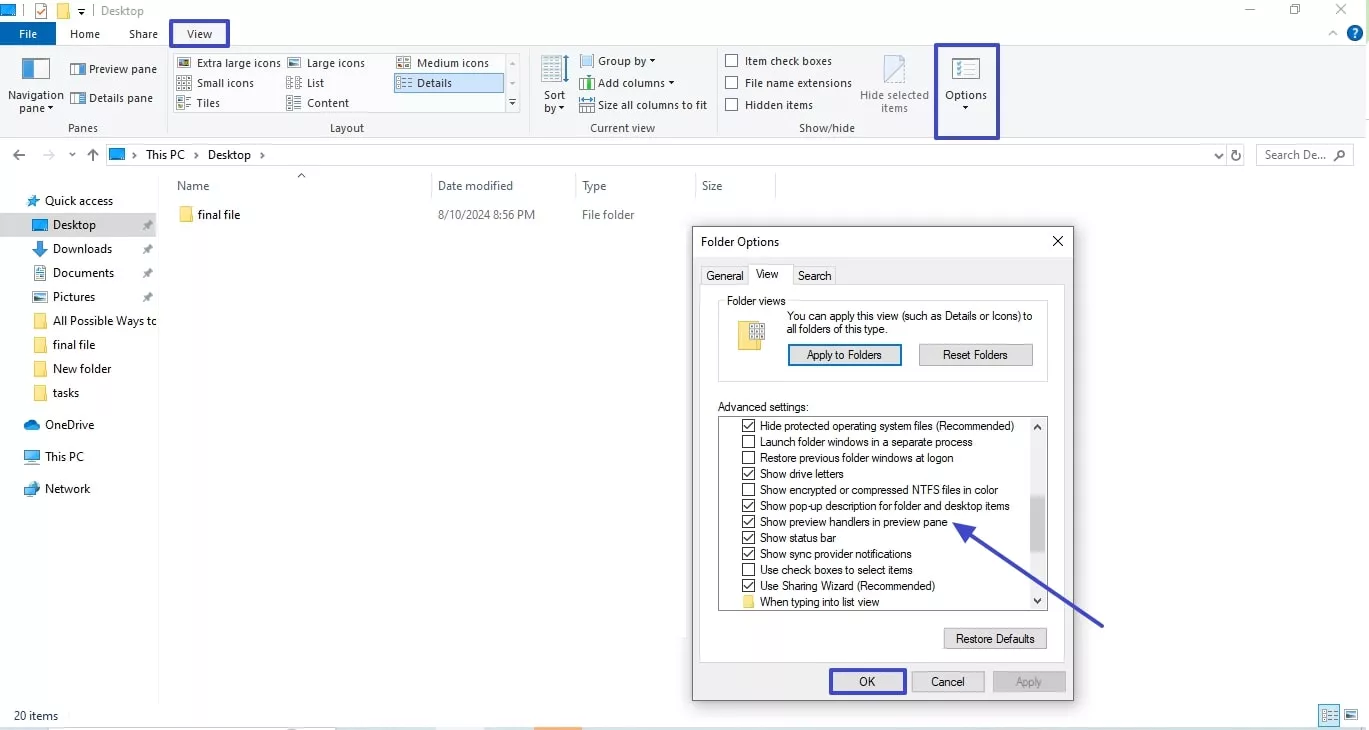
Metoda 4. Zresetuj pamięć podręczną miniatur
Pamięć podręczna miniatur to kolekcja miniatur przechowywanych w systemie Windows, która umożliwia im natychmiastowe wyświetlanie plików, dzięki czemu system nie musi ich regenerować za każdym razem. Czasami dokumenty mogą nie pojawić się natychmiast z powodu problemów z tą pamięcią podręczną. Resetując pamięć podręczną miniatur, możesz skutecznie zmusić system Windows do ponownego wygenerowania i zapisania miniatur, co może rozwiązać problemy, takie jak podglądy miniatur Adobe PDF, które nie wyświetlają systemu Windows 11:
Instrukcje. Aby zresetować pamięć podręczną miniatur, otwórz aplikację Ustawienia, wyszukując w systemie Windows lub naciskając Ctrl + I. Przejdź do ustawień "System", a następnie wybierz Pamięć i kliknij "Pliki tymczasowe".
Musisz odznaczyć wszystkie opcje z wyjątkiem "Miniatury", a na koniec kliknąć przycisk "Usuń pliki" u góry, aby wyczyścić pamięć podręczną i poprosić system Windows o ponowne wygenerowanie miniatur.
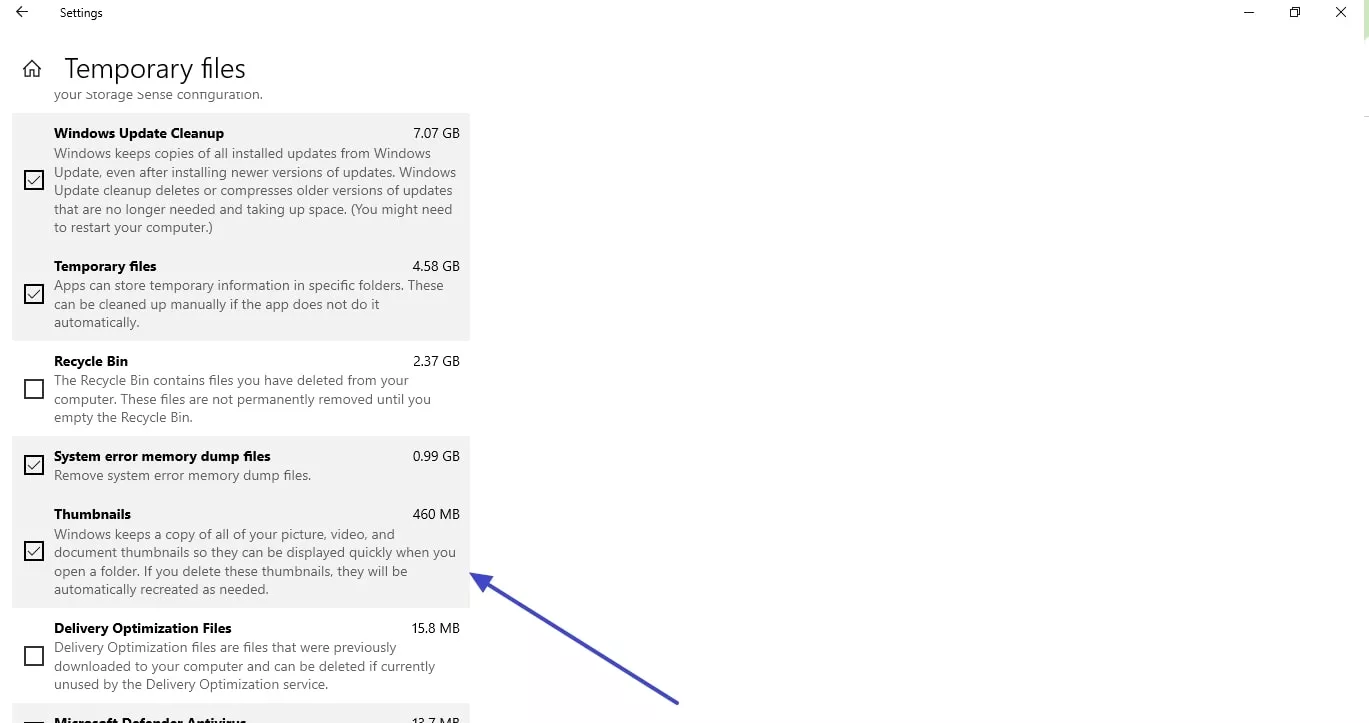
Ostrożność
Przeczytaj także: 10 skutecznych sposobów naprawy okienka podglądu PDF, które nie działa w Eksploratorze plików systemu Windows 10/11
Część 2. Użyj UPDF, aby łatwiej wyświetlić podgląd miniatur PDF
Oprócz metod wymienionych powyżej, rozważ użycie oprogramowania UPDF, aby ułatwić podgląd miniatur PDF. Dzięki UPDF użytkownicy mogą dostosować rozmiary miniatur do swoich preferencji i łatwo wstawiać strony, przeciągając i upuszczając pliki PDF lub obrazy bezpośrednio do oprogramowania. Pozwala to na bezproblemowy podgląd i aktualizację plików, bez konieczności stosowania dodatkowych narzędzi.
Przewodnik po tym, jak używać PDF do podglądu miniatur PDF za pomocą UPDF
Niezależnie od tego, czy chcesz wycinać, czy wstawiać strony za pomocą UPDF, zrozumienie, jak skutecznie wyświetlać podgląd miniatur PDF, może znacznie usprawnić zarządzanie dokumentami. Dlatego zamiast zastanawiać się, dlaczego podglądy miniatur Adobe PDF nie są wyświetlane, zapoznaj się z podanym przewodnikiem, aby wyświetlić podgląd i manipulować miniaturami PDF w czasie rzeczywistym:
Krok 1. Uruchom UPDF i zaimportuj plik PDF
Aby wyświetlić podgląd miniatur PDF, zainstaluj UPDF w swoim systemie operacyjnym i naciśnij przycisk "Otwórz plik" na stronie głównej. Następnie w menu pojawi się wyskakujące okienko, w którym będziesz musiał zaimportować żądany plik PDF.
Windows • macOS • iOS • Android 100% bezpieczne
Krok 2. Znajdź miniatury i wyświetl podgląd lub zaktualizuj plik
Idąc dalej, przejdź do ikony "Miniatury" i kliknij ją, aby wyświetlić podgląd pliku PDF w mgnieniu oka. Jeśli chcesz zaktualizować informacje, kliknij prawym przyciskiem myszy podgląd pliku PDF i wybierz narzędzie, którego chcesz użyć do zmodyfikowania dokumentów.
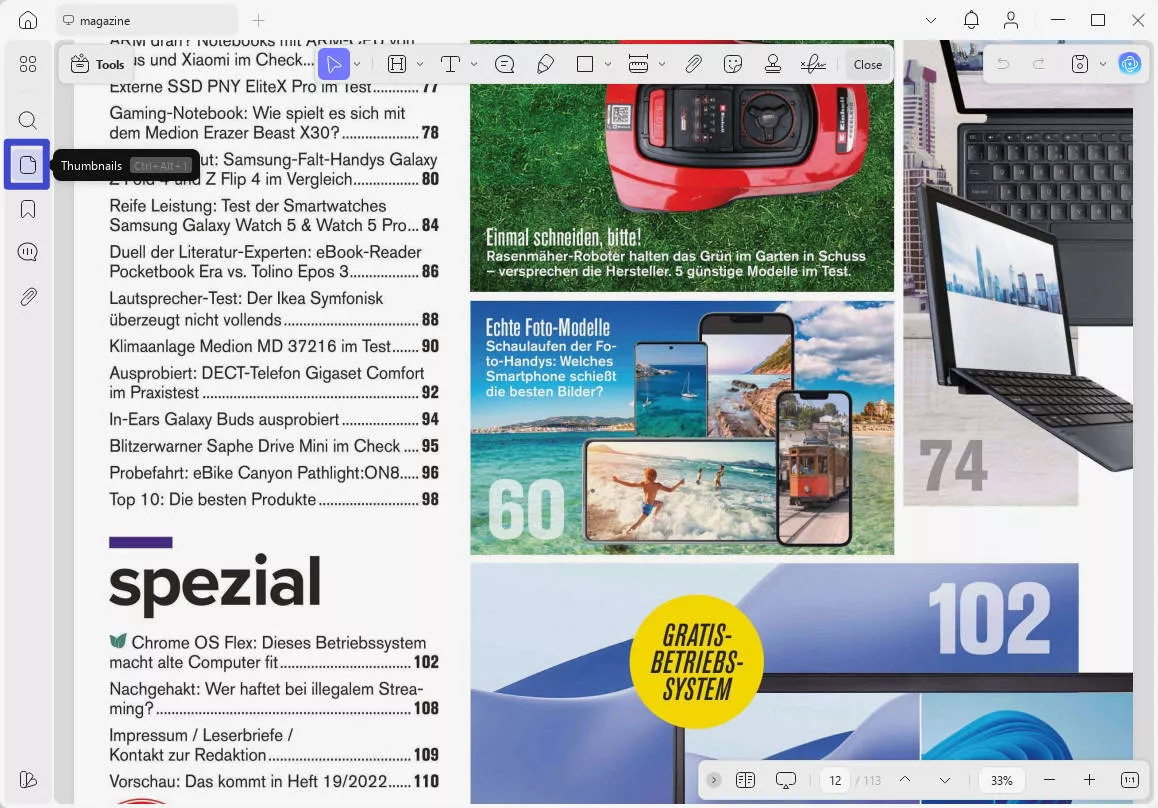
Jak wspomniano powyżej, możesz wstawiać strony, przeciągając i upuszczając plik PDF lub obraz w obszarze miniatur. Dodatkowo UPDF oferuje inną metodę przeglądania miniatur PDF: wejdź w tryb Organizuj strony, aby zobaczyć miniatury każdej strony. Możesz użyć ikon - i +, aby powiększyć lub pomniejszyć miniatury.
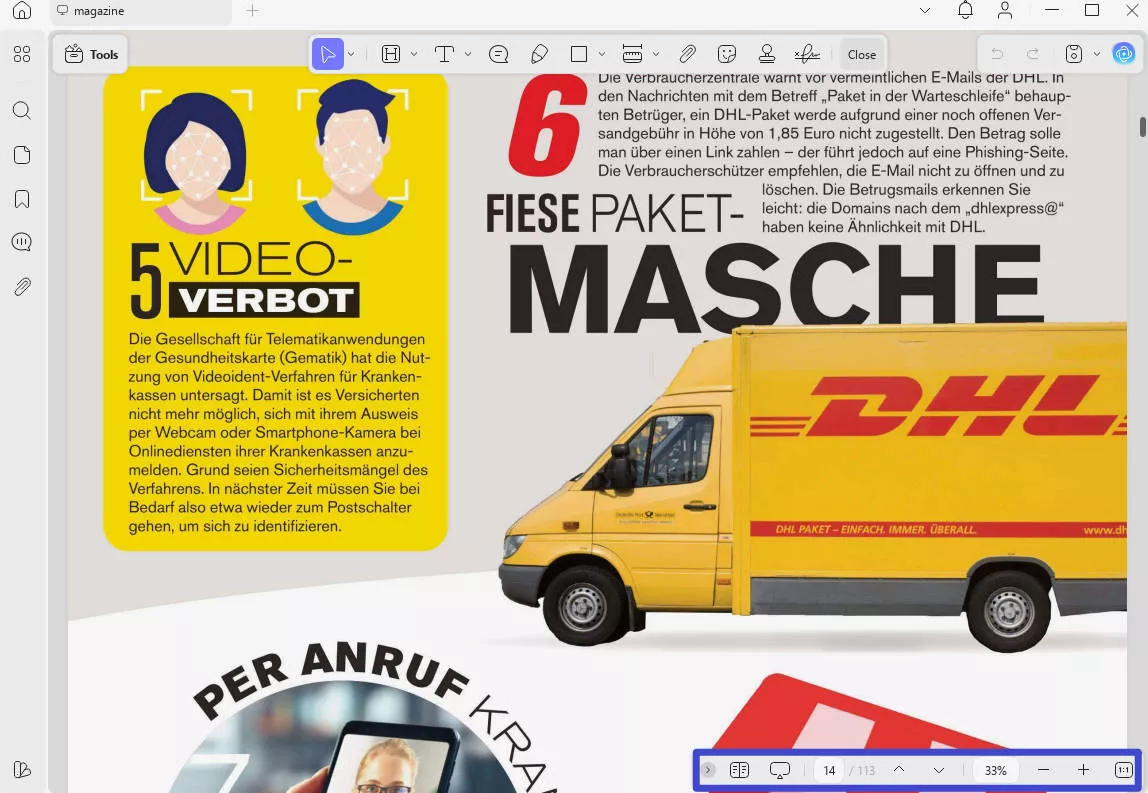
Przeczytaj także: 5 aplikacji podglądowych dla systemu Windows: szybkie i wydajne
FAQ
Jak wyświetlić miniatury PDF w systemie Windows 10?
W opcjach folderów systemu Windows 10 pole wyboru "Zawsze pokazuj ikony, nigdy miniatury" nie jest zaznaczone. Na karcie Ogólne preferencji programu Adobe Reader zaznaczona jest opcja "Włącz podgląd miniatur PDF w Eksploratorze Windows".
Co to jest podgląd miniatur w formacie PDF?
Miniatura PDF, znana również jako obraz podglądu PDF, to mały obraz przedstawiający pierwszą stronę lub określoną stronę pliku PDF. Jest to wizualny podgląd zawartości pliku PDF, często używany do zapewnienia szybkiego przeglądu zawartości dokumentu bez otwierania całego pliku.
Czy miniatura to PNG czy JPG?
Użyj JPG, jeśli priorytetem jest szybszy czas ładowania i masz prostsze obrazy lub zdjęcia. Użyj formatu PNG, jeśli potrzebujesz wysokiej jakości grafiki z tekstem lub przezroczystością.
Konkluzja
Podsumowując, rozwiązanie problemu braku wyświetlania podglądów miniatur Adobe PDF może obejmować kilka kroków rozwiązywania problemów, od dostosowania ustawień po ponowną instalację oprogramowania. Jednak dla bardziej niezawodnego i wydajnego rozwiązania, UPDF okazuje się najlepszym wyborem, oferując innowacyjne funkcje, dzięki którym Twoje miniatury są zawsze widoczne i funkcjonalne. Wypróbuj za darmo już dziś!
Windows • macOS • iOS • Android 100% bezpieczne
 UPDF
UPDF
 UPDF na Windows
UPDF na Windows UPDF na Mac
UPDF na Mac UPDF na iPhone/iPad
UPDF na iPhone/iPad UPDF na Android
UPDF na Android UPDF AI Online
UPDF AI Online UPDF Sign
UPDF Sign Edytuj PDF
Edytuj PDF Zaznacz PDF
Zaznacz PDF Utwórz PDF
Utwórz PDF Formularz PDF
Formularz PDF Edytuj linki
Edytuj linki Przekonwertuj PDF
Przekonwertuj PDF OCR
OCR PDF do Word
PDF do Word PDF do obrazu
PDF do obrazu PDF do Excel
PDF do Excel Zarządzaj PDF
Zarządzaj PDF Scalać PDF
Scalać PDF Podziel PDF
Podziel PDF Przytnij PDF
Przytnij PDF Obróć PDF
Obróć PDF Zabezpiecz PDF
Zabezpiecz PDF Podpisz PDF
Podpisz PDF Redaguj PDF
Redaguj PDF Oczyść PDF
Oczyść PDF Usuń ochronę
Usuń ochronę Otwórz PDF
Otwórz PDF UPDF Chmura
UPDF Chmura Skompresuj PDF
Skompresuj PDF Drukuj PDF
Drukuj PDF Przetwarzanie wsadowe
Przetwarzanie wsadowe O UPDF AI
O UPDF AI Rozwiązania UPDF AI
Rozwiązania UPDF AI Podręcznik użytkownika AI
Podręcznik użytkownika AI FAQ dotyczące UPDF AI
FAQ dotyczące UPDF AI Podsumuj PDF
Podsumuj PDF Przetłumacz PDF
Przetłumacz PDF Porozmawiaj z PDF-em
Porozmawiaj z PDF-em Porozmawiaj z AI
Porozmawiaj z AI Porozmawiaj z obrazem
Porozmawiaj z obrazem PDF do mapy myśli
PDF do mapy myśli Wyjaśnij PDF
Wyjaśnij PDF Głębokie badania
Głębokie badania Przeszukiwanie dokumentów
Przeszukiwanie dokumentów Korektor AI
Korektor AI Pisarz AI
Pisarz AI AI do zadań domowych
AI do zadań domowych Generator quizów AI
Generator quizów AI AI Solver matematyki
AI Solver matematyki PDF to Word
PDF to Word PDF to Excel
PDF to Excel PDF do PowerPoint
PDF do PowerPoint Przewodnik użytkownika
Przewodnik użytkownika Sztuczki UPDF
Sztuczki UPDF FAQs
FAQs Recenzje UPDF
Recenzje UPDF Centrum pobierania
Centrum pobierania Blog
Blog Sala prasowa
Sala prasowa Specyfikacja techniczna
Specyfikacja techniczna Aktualizacje
Aktualizacje UPDF a Adobe Acrobat
UPDF a Adobe Acrobat UPDF a Foxit
UPDF a Foxit UPDF a PDF Expert
UPDF a PDF Expert









 Lizzy Lozano
Lizzy Lozano 

 Enrica Taylor
Enrica Taylor 